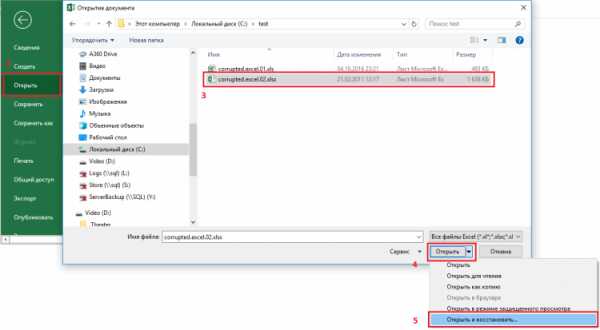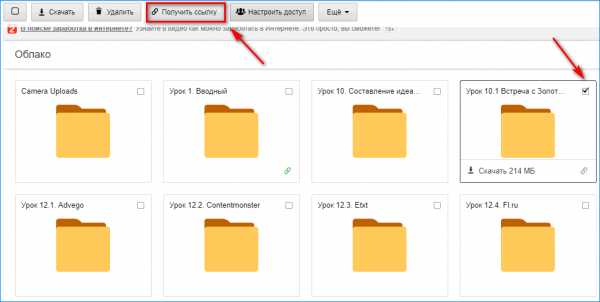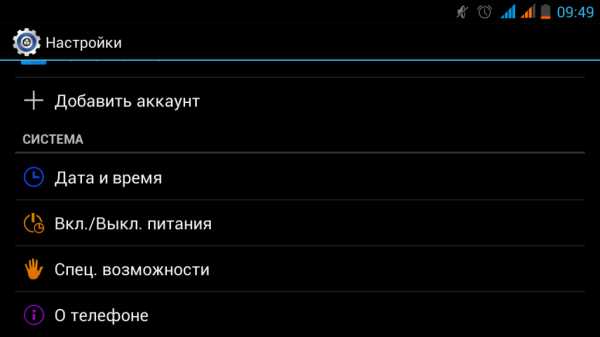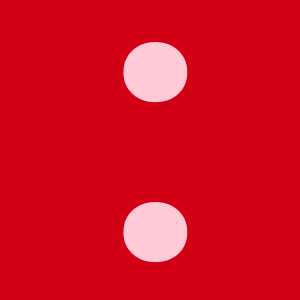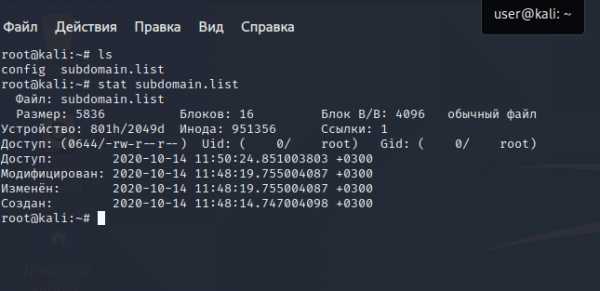Как восстановить файл ключей webmoney keeper classic
Восстановление контроля над WM Keeper WinPro
Восстановление контроля (доступа) к WM Keeper WinPro (Classic) производится согласно Регламента восстановления доступа к WM Keeper и может быть выполнено по упрощенной или стандартной схеме.
Восстановление контроля (доступа) над WM-идентификатором, зарегистрированным в WM Keeper WinPro (Classic), по упрощенной схеме¶
Для прохождения процедуры восстановления контроля (доступа) к WM Keeper WinPro по упрощенной схеме необходимо выполнить следующие действия:
1 Зайти на специальную страницу сайта Выбрать пункт меню "Восстановить пароль от WebMoney Keeper, файл ключей или цифровой сертификат" и нажмите кнопку "Продолжить".
2 Далее ввести номер WMID, над которым был утрачен контроль и нажать "Продолжить"
Если вы не помните номер, принадлежащего вам WM-идентификатора вы можете найти его, введя номер телефона или e-mail в соответствующее окно на странице. Результаты поиска будут отправлены вам в sms-сообщении или по электронной почте.
3 Затем нужно указать дату рождения и нажать "Продолжить".
При вводе будьте внимательны, так как количество попыток ограничено.
4 После этого Вам на e-mail, указанный в персональных данных, будет выслана ссылка, с дальнейшей инструкцией по восстановлению контроля:
5 Теперь необходимо пройти по ссылке, присланной на Ваш e-mail:
6 Если участник зарегистрирован в E-num, то он увидит следующую инструкцию, с возможностью войти в свой аккаунт, используя E-num авторизацию
Если войти в аккаунт так и не удалось, нажмите на кнопку "Продолжить".
7 На появившейся странице Вам может быть предложено пройти процедуру восстановления по упрощенной схеме. Если Вы имеете доступ к Вашему мобильному телефону, то нажмите на кнопку "Да, доступ есть". Если доступа к мобильному телефону нет нажмите "Нет, доступа нет". После этого Вам будет предложено пройти процедуру восстановления стандартным способом.
На следующей странице Вы получите оповещение, что на Ваш мобильный телефон выслано sms-сообщение с проверочным кодом, который необходимо ввести в соответствующее поле на странице, после этого нажать "Продолжить". Вводите код внимательно, так как количество попыток ограничено. Внимание! Не удаляйте sms-сообщение с проверочным кодом. Этот проверочный код будет Вашим паролем на вход и кодом доступа к файлу ключей, после завершения процедуры восстановления.
Если вы по каким-либо причинам не получаете sms-сообщение на ваш мобильный телефон, то нажмите на кнопку "SMS-сообщение не получено", и Вам будет предложено пройти процедуру восстановления стандартным способом
После этого Вам нужно правильно ответить на предложенные вопросы, и процедура восстановления будет завершена в течение нескольких минут, необходимых для отправки Вам нового файла ключей по электронной почте. Обращаем ваше внимание, что в целях безопасности для вашего WMID будет включен режим активации оборудования по телефону (если данный режим не был установлен вами самостоятельно).
Если Вы неверно укажете данные, то продолжительность процедуры восстановления увеличится.
Введите ответ на контрольный вопрос, заданный Вами при регистрации в Системе WebMoney, согласитесь с регламентом восстановления контроля, поставив галочку в соответствующее окошко, и нажмите "Продолжить"
8 Если все введенные Вами данные верны, то Вы получите оповещение об успешной подаче заявки на восстановление контроля. В течение нескольких ближайших минут Вам будут по электронной почте высланы новый файл ключей и инструкция по входу в WebMoney Keeper. Пароль для входа в систему (он же пароль к файлу ключей) был выслан Вам ранее на Ваш мобильный телефон.
Если условия упрощенного восстановления не соблюдены или ответы на вопросы даны неправильно, Вам будет предложено пройти восстановление контроля по старой схеме, согласно регламента приведенного здесь
Ознакомьтесь с демороликом по порядку прохождения процедуры восстановления контроля над WMID, по упрощенной схеме
Восстановление контроля (доступа) над WM-идентификатором, зарегистрированным в WM Keeper WinPro (Classic) по стандартной схеме¶
Для прохождения процедуры восстановления контроля (доступа) к WM Keeper WinPro по стандартной схеме необходимо выполнить следующие действия:
1 Зайти на специальную страницу сайта Выбрать пункт меню "Восстановить пароль от WebMoney Keeper, файл ключей или цифровой сертификат" и нажмите кнопку "Продолжить".
2 Далее ввести номер WMID, над которым был утрачен контроль и нажать "Продолжить"
Если вы не помните номер принадлежащего вам WM-идентификатора, вы можете выполнить его поиск, введя номер телефона или e-mail в соответствующее окно на странице. Результаты поиска будут отправлены вам в sms-сообщении или по электронной почте.
3 Затем укажите дату рождения и нажмите "Продолжить".
При вводе будьте внимательны, так как количество попыток ограничено.
4 После этого Вам на e-mail, указанный в персональных данных, будет выслана ссылка с дальнейшей инструкцией по восстановлению контроля:
5 Затем необходимо пройти по ссылке, присланной на Ваш e-mail:
6 Если участник зарегистрирован в E-num, то он увидит следующую инструкцию, с возможностью войти в свой аккаунт, используя E-num авторизацию
Если войти в аккаунт так и не удалось, нажмите на кнопку "Продолжить".
7 На появившейся странице Вам может быть предложено пройти процедуру восстановления по упрощенной схеме, при наличии доступа к Вашему мобильному телефону. Если доступа к мобильному телефону нет, нажмите "Нет, доступа нет". После этого Вам будет предложено пройти процедуру восстановления стандартным способом.
Далее Вам необходимо максимально полно и достоверно заполнить все поля на странице. От этого будет зависеть срок рассмотрения заявки и ее конечный результат.
На данной странице пользователю WM Keeper WinPro (Classic) предлагается самостоятельно ввести и подтвердить пароль.
По окончании процедуры восстановления данный пароль будет использоваться для входа в WM Keeper WinPro (Classic), а также в качестве кода доступа к файлу ключей.
Запомните или запишите данный пароль в надежном месте.
Укажите ваш номер нового мобильного телефона (если утерян старый). На данный номер телефона после нажатия кнопки "Продолжить" будет выслано sms-сообщение с тем паролем, который вы установите.
Согласитесь с регламентом восстановления контроля и нажмите кнопку "Продолжить"
Далее на ваш e-mail будет выслано письмо об успешной подаче заявки на восстановление контроля, а также номер поданной вами заявки.
Для завершения процедуры восстановления контроля Вам необходимо загрузить на сайт скан (электронную фотокопию) значимых страниц Вашего паспорта. После проверки Вашего скана администратором Центра Аттестации Ваша заявка будет исполнена в течении 10 - 20 рабочих дней.
Для загрузки скана Вашего паспорта нажмите на ссылку загрузить на сайт
Затем Вы попадете на страницу загрузки фотокопии Вашего паспорта. Обращаем Ваше внимание на то, что не нужно загружать все страницы паспорта, достаточно только главных страниц с фотографией и подписью.
Внимание! Размер одного файла не должен превышать 2Мб
Для загрузки файла на сервер нажмите кнопку "Обзор", найдите требуемый файл и нажмите кнопку "Загрузить файл"
Для завершения загрузки на появившейся странице введите номер заявки и нажмите кнопку "Завершить загрузку"
После этого Вы получите оповещение об успешной загрузке документов на сервер.
После проверки загруженных документов вы получите сообщение на e-mail об их проверке,
а также принятии Вашей заявки на восстановление контроля к исполнению:
См. также:
Восстановление доступа
Порядок получения доступа к WM Keeper WinPro по окончании процедуры восстановления контроля
Пропал ключ от WebMoney (*.kwm). Что делать и как восстановить? » Блог. ArtKiev Design Studio
Многие знают систему электронных денег WebMoney. Они является одной из основных платежных систем для очень многих фрилансеров, «свободных художников» интернет-сети. Многие интернет-магазины принимают оплату товара в этой валюте. Но может наступить день, когда возникают серьезные проблемы – невозможно войти в WebMoney keeper и воспользоваться денежными средствами.
Есть метод восстановления файла ключей, экономящий нервы и время. Для этого необходимо зайти на сайт key.wmtransfer.com, выбрать меню «восстановление доступа к WebMoney Keeper classic». Затем указать WMID, над которым был утерян контроль. Затем нажать кнопку «Продолжить». После этого вводятся ответы на вопросы о ваших персональных данных. Завершается процедура вводом капчи с картинки на экране. На электронный адрес пользователя будет выслано почтовое сообщение с дальнейшими инструкциями.
После этого необходимо пройти по ссылке, указанной в письме и указать, есть ли у вас доступ к телефону, указанному при регистрации на Вебмани. Если доступ к телефону есть, на него будет выслано сообщение с проверочным кодом. После успешного восстановления доступа этот код будет считаться паролем для входа в систему и кодом доступа к файлу ключей.
Следующим шагом является ввод полученного кода в экранное меню на сайте и ввод контрольного числа с картинки. Затем необходимо будет правильно ответить на предложенные вопросы. Если ответы будут правильными, на вашу электронную почту будет выслан файл ключей.
После получения ключей, достаточно будет установить новый WebMoney Keeper, перенести ключ в его новое место хранения. Теперь запускается Keeper, вводится WMID, и выбирается меню «У меня есть файл ключей, и пароль от этого ключа». Затем необходимо ввести пароль и найти в папке файл ключей. После этого остаются процедуры по восстановлению папок с кошельками и активации WebMoney Keeper. В результате этого «Вуаля!» – Keeper ожил.
Необходимо быть крайне внимательными к своим ключам (файлам с расширением *.kwm).
Восстановление файла ключей для WebMoney Keeper Classic
Несмотря на всю жёсткость требований системы WM к пользователям, восстановление утерянных ключей все же возможно. Сделать это можно, следуя инструкциям, указанным далее и после повторной регистрации нового идентификатора в финансовой системе WebMoney Transfer. С помощью нового ID мы и будем восстанавливать старый.Успешно справившись с первым пунктом, переходите к заполнению заявки на восстановление утерянного ключа в специальном разделе сайта системы WebMoney Transfer. Заполненное заявление вам надо распечатать, подписать его и заверить подпись нотариально. Отмечу, руководствуясь личным опытом, что нотариус должен заверить лишь вашу подпись, а не весь документ, поэтому если с этим возникнут трудности, просто объясните специалисту, что именно он должен заверить.
Следующим шагом будет прикрепление к нотариально заверенной копии заявления скана вашего паспорта с отображением ФИО, даты и места вашего рождения, а также времени выдачи и прописки. Собранный пакет документов нужно адресовать специалистам центра аттестации WM Transfer через ближайшее отделение почты. В ответ на ваш запрос, после проверки вашей личности, компания вышлет вам ключи на указанный вами адрес электронного ящика.
Помните, что находясь в статусе владельца аттестата "формальный", вы автоматически обязываете себя к указанию дополнительной информации в направляемом в центр аттестации бумажном письме. В частности вам необходимо указать номер(а) кошельков, даты последних транзакций, объем финансов на кошельках. Для пользователей, обладающих аттестатом псевдонима, процесс восстановления потерянного ключа недоступен.
В целях минимизации проблем с программой вебмани советуем вам ознакомиться со специальным разделом FAQ,
где представлены исчерпывающие ответы на часто задаваемые вопросы пользователей системы WebMoney Transfer.
Восстановление контроля над WM Keeper WebPro
Если у вас просрочен персональный сертификат, то вы можете его получить самостоятельно, согласно данной инструкции: Получение клиентского сертификата в WM Keeper WebPro.
Если персональный сертификат утерян, то вам необходимо пройти процедуру восстановления контроля (доступа) к WM Keeper WebPro (Light).
Восстановление контроля (доступа) к WM Keeper WebPro (Light) производится согласно Регламента восстановления доступа к WM Keeper и может быть выполнено по упрощенной или стандартной схеме.
Восстановление контроля (доступа) над WM Keeper WebPro по упрощенной схеме.¶
Для прохождения процедуры восстановления контроля (доступа) над WM Keeper WebPro по упрощенной схеме необходимо выполнить следующие действия:
1 Зайти на специальную страницу сайта Выбрать пункт меню "Восстановить пароль от WebMoney Keeper, файл ключей или цифровой сертификат" и нажмите кнопку "Продолжить".
2 Далее ввести номер WMID, над которым был утрачен контроль и нажать "Продолжить"
Если вы не помните номер, принадлежащего вам WM-идентификатора вы можете найти его, введя номер телефона или e-mail, в соответствующее окно на странице. Результаты поиска будут отправлены вам в sms-сообщении или по электронной почте.
3 Затем нужно указать дату рождения, ввести сессионный ключ и нажать "Продолжить".
При вводе будьте внимательны, так как количество попыток ограничено.
4 После этого вам на e-mail, указанный в персональных данных, будет выслана ссылка, с дальнейшей инструкцией по восстановлению контроля:
5 Теперь необходимо пройти по ссылке, присланной на Ваш e-mail:
6 На появившейся странице вам может быть предложено пройти процедуру восстановления по упрощенной схеме. Если вы имеете доступ к вашему мобильному телефону, то нажмите на кнопку “Да, доступ есть”. Если доступа к мобильному телефону нет нажмите “Нет, доступа нет”. После этого вам будет предложено пройти процедуру восстановления стандартным способом.
На следующей странице вы получите оповещение, что на ваш мобильный телефон выслано sms-сообщение с проверочным кодом, который необходимо ввести в соответствующее поле на странице, после этого нажать “Продолжить”. Вводите код внимательно, так как количество попыток ограничено. Внимание! Не удаляйте sms-сообщение с проверочным кодом. Этот проверочный код будет вашим паролем для входа на страницу создания сертификата, после завершения процедуры восстановления контроля.
Если вы по каким-либо причинам не получаете sms-сообщение на ваш мобильный телефон, то нажмите на кнопку “SMS не получено”, и вам будет предложено пройти процедуру восстановления стандартным способом
После этого вам нужно правильно ответить на предложенные вопросы, и процедура восстановления будет завершена в течение нескольких минут.
Если вы неверно укажете данные, то продолжительность процедуры восстановления увеличится.
Введите ответ на контрольный вопрос, заданный вами при регистрации в Системе WebMoney, согласитесь с регламентом восстановления контроля, поставив галочку в соответствующее окошко, и нажмите “Продолжить”
7 Если все введенные Вами данные верны, то Вы получите оповещение об успешной подаче заявки на восстановление контроля. В течение нескольких ближайших минут вам будут по электронной почте высланы ссылки на страницу восстановления персонального сертификата и инструкция по завершению процедуры восстановления контроля к WM Keeper WebPro (Light). Пароль для входа на страницу создания персонального сертификата был выслан вам ранее на ваш мобильный телефон
Если условия упрощенного восстановления не соблюдены или ответы на вопросы даны неправильно, вам будет предложено пройти восстановление контроля по стандартной схеме.
Восстановление контроля (доступа) над WM Keeper WebPro по стандартной схеме.¶
Для прохождения процедуры восстановления контроля (доступа) над WM Keeper WebPro по стандартной схеме необходимо выполнить следующие действия:
1 Зайти на специальную страницу сайта Выбрать пункт меню "Восстановить пароль от WebMoney Keeper, файл ключей или цифровой сертификат" и нажмите кнопку "Продолжить".
2 Далее ввести номер WMID, над которым был утрачен контроль и нажать "Продолжить"
Если вы не помните номер, принадлежащего вам WM-идентификатора вы можете найти его, введя номер телефона или e-mail, в соответствующее окно на странице. Результаты поиска будут отправлены вам в sms-сообщении или по электронной почте.
3 Затем нужно указать дату рождения, ввести сессионный ключ и нажать "Продолжить".
При вводе будьте внимательны, так как количество попыток ограничено.
4 После этого Вам на e-mail, указанный в персональных данных, будет выслана ссылка с дальнейшей инструкцией по восстановлению контроля:
5 Теперь необходимо пройти по ссылке, присланной на Ваш e-mail:
6 На появившейся странице вам может быть предложено пройти процедуру восстановления по упрощенной схеме. Если вы имеете доступ к вашему мобильному телефону, то нажмите на кнопку “Да, доступ есть”. Если доступа к мобильному телефону нет нажмите “Нет, доступа нет”. После этого вам будет предложено пройти процедуру восстановления стандартным способом.
7 Далее вам необходимо максимально полно и достоверно заполнить все поля на странице. От этого будет зависеть срок рассмотрения заявки и ее конечный результат.
После заполнения указанных граф, согласитесь с регламентом восстановления контроля, поставив галочку в соответствующее окошко и нажмите "Продолжить"
Далее на ваш e-mail будет выслано письмо об успешной подаче заявки на восстановление контроля, а также номер поданной вами заявки.
Для завершения процедуры восстановления контроля вам необходимо загрузить на сайт скан (электронную фотокопию) значимых страниц вашего паспорта. После проверки вашего скана администратором Центра Аттестации ваша заявка будет исполнена в течении 10 - 20 рабочих дней.
Для загрузки скана вашего паспорта нажмите на ссылку загрузить на сайт
Затем Вы попадете на страницу загрузки фотокопии вашего паспорта. Обращаем ваше внимание на то, что не нужно загружать все страницы паспорта, достаточно только главных страниц с фотографией и подписью.
Внимание! Размер одного файла не должен превышать 2Мб
Для загрузки файла на сервер нажмите кнопку "Обзор", найдите требуемый файл и нажмите кнопку "Загрузить файл"
Для завершения загрузки на появившейся странице введите номер заявки и нажмите кнопку "Завершить загрузку"
После этого вы получите оповещение об успешной загрузке документов на сервер
После проверки загруженных документов вы получите сообщение на e-mail об их проверке
Затем вы получите письмо на e-mail о принятии вашей заявки на восстановление контроля к исполнению:
Порядок получения доступа к WM Keeper WebPro по окончании процедуры восстановления контроля приведен в данной статье: Порядок завершения процедуры восстановления контроля к WM Keeper WebPro
Создание резервной копии файла ключей
Для этого нужно запустить WM Keeper WinPro (Classic) и в режиме On-line зайти в меню Инструменты -> Параметры программы -> Безопасность -> Сохранить ключи в файл.
После этого Вы получите оповещение о том, что данная операция требует подтверждения, выберете способ подтверждения SMS или E-num и следуйте дальнейшим инструкциям:
Внимательно отнеситесь к заданию кода доступа к файлу ключей - он не сохраняется и никуда не передается. Помочь Вам восстановить его никто не сможет!
См. также:
Переход на другой компьютер первый запуск
Файл ключей
Смена ключей WM Keeper WinPro
Файл ключей - WebMoney Wiki
Файл ключей - это специальный файл для программы WM Keeper WinPro (Classic), который содержит в себе секретные данные и нужен для доступа к WMID при одном из вариантов входа в Кипер - способе Этот компьютер. Имеет в своем расширении kwm (символы после имени файла и точки) и строго установленный размер 164 байта. Для дополнительной безопасности файл ключей закрывается собственным паролем, который устанавливается лично участником.
При более ранних версиях программы WM Keeper WinPro файл ключей создавался в обязательном порядке и был обязателен для входа в Кипер. Сейчас это только один из вариантов, а основным способом входа в кошельки является E-num Storage.
В обычном режиме WM Keeper WinPro работает, не запрашивая файла ключей. Вы вводите WMID, пароль и работаете. Но если Вы:
- переустанавливаете Windows или входите с другой учётной записи;
- меняете технические параметры компьютера;
- входите с другого компьютера;
и т.д.,
то программа кроме WMID-а и пароля для входа запрашивает файл ключей и пароль для него.
Если провести аналогию — файл ключей (вместе со своим паролем) — по сути схож с общегражданским паспортом. Вам не нужно его постоянно показывать, но нужно его иметь под рукой и быть готовым к тому, что в любой момент он может потребоваться.
С другой стороны, следует позаботиться о том, чтобы никто посторонний не завладел Вашим файлом ключей и паролем для него. Поэтому храните файлы на надежных сменных носителях (например на CD или на Flash-карте). Уместно сделать несколько копий на разных носителях.
Также бережно храните пароль к этому файлу. Без него файл ключей не имеет смысла. Пароль задаётся локально и в журналах системы WebMoney Transfer никак не отображается, т.е., никто не сможет помочь Вам восстановить его.
Как получить файл ключей?
1 Запустите программу WM Keeper WinPro (Classic) и выберите в меню пункт "Инструменты/Параметры программы...".
2 В появившемся окне выберите вкладку "Безопасность" и нажмите кнопку "Сохранить ключи...".
3 Выберите место на съемном диске, куда будет сохранен файл ключей. Бережно храните файл ключей!
4 Введите пароль к файлу ключей и нажмите кнопку "ОК". Сохраните этот пароль в надежном месте, он будет использоваться для расшифровки файла ключей.
Восстановление пароля для входа в WM Keeper WinPro
В случае возникновения ошибки чтения файла ключа или сообщения Операция не может быть завершена: войдите в систему WebMoney, уведомление , или у вас возникли трудности с указанием пароля для входа или вы просто забыли его, вы можете восстановить его, выполнив порядок восстановления контроля над WM Keeper WinPro.
Перед тем, как сделать запрос на восстановление пароля, попробуйте инициализировать WM Keeper WinPro и убедиться, что у вас есть правильный файл ключа.Возможно, вы ввели правильный пароль, но ваш служебный файл поврежден, и это является корнем ошибки. Попробуйте ввести все возможные пароли для входа, которые вы могли указать, и убедитесь, что у вас правильная раскладка клавиатуры. Попробуйте ввести пароль на другом языке, возможно, вы указали пароль с другой раскладкой клавиатуры. Имейте в виду, что пароль чувствителен к регистру, поэтому имейте в виду разницу между символами верхнего и нижнего регистра. Не путайте пароль для входа с регистрационным cdoe, кодом активации и кодом доступа - все это разные данные.
Если вам не удалось самостоятельно восстановить пароль для входа в систему, вы можете восстановить его, выполнив процедуру восстановления контроля.
Вкратце ваши действия следующие:
1. Перейдите на сайт key.wmtransfer.com.
2. Следуйте инструкциям.
Обращаем ваше внимание, , что участники системы, использовавшие WM Keeper WinPro (Classic) или WM Keeper WebPro (Light), изменят основной режим работы на WM Keeper Standard.
Вы можете повторно включить WM Keeper WinPro в службе безопасности, в разделе «Режимы работы».
Невозможно восстановить пароль для доступа к WM Keeper WebPro (Light).В последнем случае просто войдите в свою учетную запись WM Keeper WebPro через E-num (в зависимости от вашей регистрации или входа в систему) и установите новый пароль в настройках безопасности. В этом случае вам не нужно подтверждать старый пароль.
.Ключевой файл - WebMoney Wiki
Что такое ключевой файл?
Ключевой файл - это специальный файл для программы WM Keeper WinPro, который содержит данные для аутентификации информации для аутентификации пользователей для доступа к WMID при одном из вариантов входа в Keeper - метод Этот компьютер . Имеет в своем расширении kwm (символы после имени файла и точки) и строго фиксированный размер 164 байта
В более ранних версиях WM Keeper WinPro при регистрации файл ключа создавался в обязательном порядке.Теперь это только один из вариантов, а основной способ входа в WMID - E-num Storage.
Текущая версия Keeper WinPro обычно работает без запроса ключевого файла, поэтому для начала работы достаточно ввести WMID и пароль. Однако если вы:
- переустановите Windows или войдите под другой учетной записью;
- изменять технические параметры компьютера; или
- войти с другого компьютера
Программа запрашивает также ключевой файл и код доступа к ключевому файлу в дополнение к WMID и паролю.
В поисках сходства можно сравнить ключевой файл (вместе с кодом доступа) с обычным паспортом. Необязательно демонстрировать это все время, но нужно иметь это под рукой и быть готовым к тому, что он может понадобиться в любой момент.
С другой стороны, убедитесь, что посторонние лица не могут завладеть вашим файлом ключа и кодом доступа. Храните файлы на безопасном съемном носителе (например, на компакт-диске или карте флэш-памяти). Целесообразно создавать несколько копий на разных носителях.
Обязательно сохраните этот код доступа к файлу. Использование ключевого файла без него не имеет смысла. Код доступа устанавливается локально и не отображается в журналах WebMoney Transfer, а значит, никто не сможет помочь вам восстановить его.
Как получить ключевой файл?
1 Запустите WebMoney Keeper и выберите пункт меню «Инструменты / Настройки ...».
2 В появившемся окне выберите вкладку «Безопасность» и нажмите «Сохранить ключи в файл».
3 Выберите место на съемном диске для сохранения файла ключа.Храните ключевой файл бережно!
4 Введите пароль (код доступа) к ключевому файлу и нажмите OK. Сохраните пароль в надежном месте; он будет использован для расшифровки ключевого файла.
.WebMoney Keeper WinPro Проблемы при входе в систему
Вы можете войти в свой WMID, используя различные параметры: keyfile или E-num
В этой статье рассказывается о трудностях, с которыми вы можете столкнуться при входе в систему:
Авторизация ключевого файла¶
Первый запуск WM Keeper¶
1.1. При первом запуске вашего WMID на компьютере (например, после переустановки операционной системы) вам необходимо выбрать Хранилище файлов ключей, выберите этот компьютер в качестве хранилища файлов ключей и введите свой WMID, пароль, файл ключа (.kwm) и парольную фразу ключевого файла. После того, как вы введете свой WMID и пароль доступа (если вы потеряли пароль, вы можете восстановить его, выполнив процедуру восстановления контроля над WM Keeper WinPro), вы получите уведомление о том, что файл ключа не найден.
Выберите второй или третий вариант и нажмите «Готово».
Выберите У меня есть ключевой файл и его пароль. Если вы зарегистрированы с E-num, вы можете выбрать авторизацию E-num.Если у вас нет ключевого файла, вы можете его восстановить. Если вы потеряли кодовую фразу для ключевого файла, вам необходимо восстановить ключевой файл.
Выбрав вход в файл ключа, найдите файл ключа и введите его кодовую фразу (кодовая фраза файла ключа отличается от пароля WMID).
1.2. Если вы получаете следующее сообщение об ошибке, пароль или ключевой файл недействителен.
Закройте программу и выполните следующие простые шаги:
Перезапустите WebMoney Keeper WinPro, введите свой WMID и щелкните Не можете войти в свою учетную запись?
Вы получите уведомление о неверном пароле
Выберите последний вариант - Пароль был в порядке, но теперь не работает и нажмите Готово
Затем выберите У меня есть файл ключа и пароль для него , укажите местоположение вашего файла ключа и введите его кодовую фразу в следующем окне
Если ошибка повторится, попробуйте повторить шаги, начиная с 1.2.1 с разными вариантами пароля.
Если вы не можете получить доступ к своему WMID, вы можете восстановить его, выполнив процедуру восстановления контроля над WM Keeper WinPro.
1.3. Если данные для доступа верны, вам необходимо активировать WebMoney Keeper, набрав код активации (отправленный на вашу электронную почту или через SMS) - подробнее об активации
После активации WebMoney Keeper вы можете получить доступ к своим кошелькам (убедитесь, что статус WebMoney Keeper - онлайн ).В дальнейшем вам не нужно указывать местоположение ключевого файла, эта информация будет сохранена на вашем компьютере, и вам нужно будет просто ввести WMID и пароль.
Стандартный запуск WinPro WebMoney Keeper¶
Выберите Этот компьютер и введите свой WMID и пароль
2.1.
Сообщение выше может быть вызвано следующим:
а) WMID набран неверно. Выберите первый элемент и нажмите Готово .Затем более внимательно введите свой WMID.
b) и c) Это ваш первый запуск этого конкретного WMID на этом конкретном компьютере, и система не может найти информацию для входа. Выберите второй или третий элемент и нажмите Готово .
d) Вы удалили или удалили данные для входа в WMID с этого компьютера, поэтому вам нужно найти файл ключа и ввести его парольную фразу. Выберите четвертый элемент и нажмите Готово .
f) Если все введено правильно, но ошибка все еще возникает, возможно, данные для входа в WMID были повреждены или изменены, и вам необходимо обновить их, запустив первый режим запуска.Выберите пятый элемент и нажмите Готово .
Для пунктов b, c, в и f вам необходимо найти файл ключа и ввести его парольную фразу, как при первом запуске. После того, как вы выберете конкретный элемент и нажмете Finish , вы будете перенаправлены в окно, где вам нужно будет найти файл ключа:
Выберите У меня есть ключевой файл и его кодовая фраза , нажмите Завершить , найдите свой ключевой файл и введите его парольную фразу в следующем окне.
Если у вас нет ключевого файла, выберите первый элемент и войдите в систему с помощью E-num или восстановите ключевой файл.
Если вы потеряли парольную фразу ключевого файла, вы не можете ее восстановить, и вам придется восстановить ключевой файл, выполнив процесс восстановления ключевого файла.
2.2.
Сообщение выше означает, что вы, вероятно, ввели неправильный пароль.
Выберите первый, второй или третий элемент и нажмите Готово . В следующем окне еще раз введите пароль более внимательно.
Если вы забыли или потеряли пароль, вы можете его сбросить. Выберите Вы забыли пароль и нажмите Готово . Следуйте инструкциям в следующем окне.
Если вы уверены, что вводимый пароль действительный и правильный, но вы все равно получаете сообщение об ошибке, попробуйте запустить WebMoney Keeper в первом режиме запуска: выберите Пароль был в порядке, но сейчас не работает , нажмите Завершите работу , найдите файл ключа и введите его парольную фразу в следующем окне.
Выберите У меня есть ключевой файл и его пароль . Если у вас нет ключевого файла, выберите первый элемент и войдите в систему с помощью E-num или восстановите ключевой файл. Если вы потеряли парольную фразу ключевого файла, вы не сможете ее восстановить, и вам придется восстановить свой ключевой файл, выполнив процесс восстановления ключевого файла.
Выберите логин с помощью ключевого файла и найдите ключевой файл на своем компьютере. Введите его кодовую фразу (обратите внимание, что она отличается от вашего пароля для входа)
2.3.
Как только вы получите указанную выше ошибку, попробуйте запустить WM Keeper в первом режиме запуска - следуйте советам в 1.2. , или читайте подробности здесь.
E-num авторизация¶
См .: Проблемы при входе в WM Keeper WinPro через E-num
Смотрите также: .Войдите в WM Keeper WinPro с помощью файла ключей
Текущая версия Keeper WinPro обычно работает без запроса ключевого файла, поэтому для начала работы достаточно ввести WMID и пароль. Однако если вы:
- переустановите Windows или войдите под другой учетной записью;
- изменить технические параметры компьютера; или
- авторизуйтесь с другого компьютера.
Программа запрашивает также файл ключа и код доступа к файлу ключа в дополнение к WMID и паролю.
Для инициализации WM Keeper вам потребуется резервная копия ключевого файла и код доступа к этому файлу. Код доступа задается пользователем при резервном копировании ключевого файла.
Процесс инициализации включает следующие шаги:
1 Запустите WM Keeper WinPro и щелкните ссылку: «Восстановление».
2 Затем введите пароль, нажмите кнопку «Обзор», чтобы перейти к расположению файла ключа и введите код доступа.Затем нажмите кнопку «Ок».
.
Сохранение ключевого файла WM Keeper WinPro
1 В WM Keeper 3.8.0.0 и более поздних версиях закрытый ключ сохраняется в E-num, и основным методом входа в WMID является авторизация E-num на основе SMS-запроса-ответа. Ранние версии основывались на обязательной генерации закрытых ключей.
2 Но если в конце процесса регистрации вы получите сообщение, как показано на рисунке ниже:
Означает, что вы уже подписывали учетную запись E-num раньше, вы должны создать резервную копию вашего ключа, чтобы иметь доступ к вашему WMID. После ввода кода активации на веб-сайте безопасности вам будет предложено создать резервную копию вашего ключа, как показано ниже:
Пожалуйста, нажмите Да и сохраните ключ на съемном диске, создайте кодовую фразу для своего файла ключа (обязательно запомните эту кодовую фразу или сохраните ее в надежном месте. Вы можете создать другую парольную фразу для каждой создаваемой резервной копии или всегда использовать ее тот же самый).
См. Также: Как создать резервную копию файла ключа в WebMoney Keeper WinPro
Изменение секретного ключа WM Keeper WinPro